办公软件提示发送错误报告的处理办法
- 格式:doc
- 大小:68.50 KB
- 文档页数:2
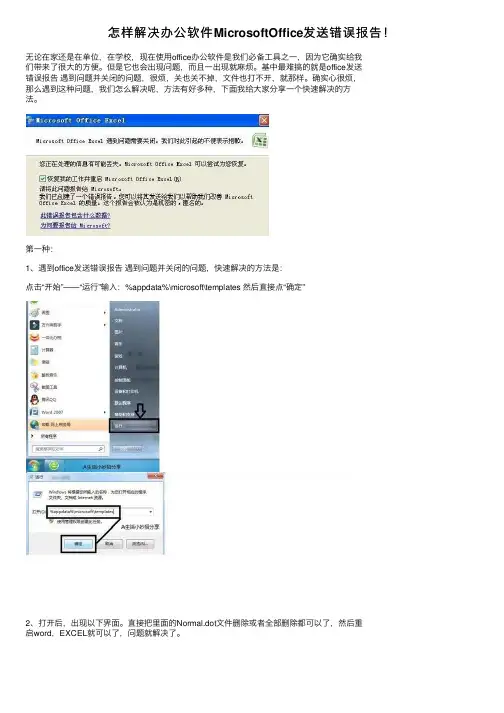
怎样解决办公软件MicrosoftOffice发送错误报告!
⽆论在家还是在单位,在学校,现在使⽤office办公软件是我们必备⼯具之⼀,因为它确实给我
们带来了很⼤的⽅便。
但是它也会出现问题,⽽且⼀出现就⿇烦。
基中最难搞的就是office发送
错误报告遇到问题并关闭的问题,很烦,关也关不掉,⽂件也打不开,就那样。
确实⼼很烦,
那么遇到这种问题,我们怎么解决呢,⽅法有好多种,下⾯我给⼤家分享⼀个快速解决的⽅
法。
第⼀种:
1、遇到office发送错误报告遇到问题并关闭的问题,快速解决的⽅法是:
点击“开始”——“运⾏”输⼊:%appdata%\microsoft\templates 然后直接点“确定”
2、打开后,出现以下界⾯。
直接把⾥⾯的Normal.dot⽂件删除或者全部删除都可以了,然后重
启word,EXCEL就可以了,问题就解决了。
注:如果代码%appdata%\microsoft\templates记不住,可以复制下来,保存下来,下次⽤的时候直接复制,粘贴就可以了。
这样就轻松把office办公软件提⽰错误报告的问题解决了,是不是很⽅便,赶快分享给你的家⼈
和朋友吧,帮助更多的⼈!。
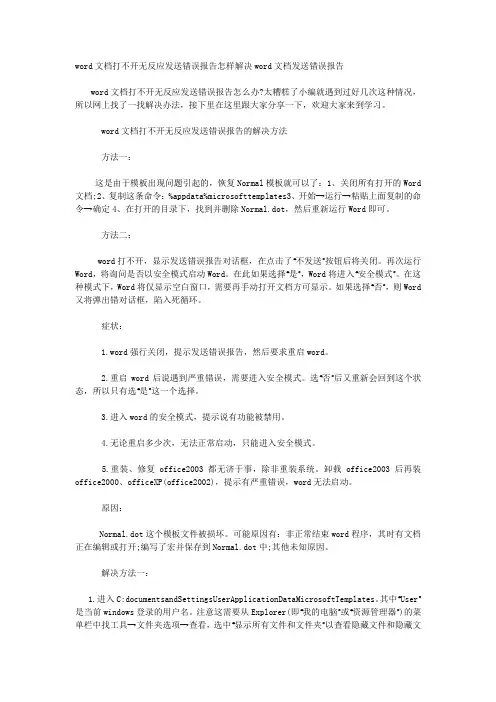
word文档打不开无反应发送错误报告怎样解决word文档发送错误报告word文档打不开无反应发送错误报告怎么办?太糟糕了小编就遇到过好几次这种情况,所以网上找了一找解决办法,接下里在这里跟大家分享一下,欢迎大家来到学习。
word文档打不开无反应发送错误报告的解决方法方法一:这是由于模板出现问题引起的,恢复Normal模板就可以了:1、关闭所有打开的Word 文档;2、复制这条命令:%appdata%microsofttemplates3、开始→运行→粘贴上面复制的命令→确定4、在打开的目录下,找到并删除Normal.dot,然后重新运行Word即可。
方法二:word打不开,显示发送错误报告对话框,在点击了“不发送”按钮后将关闭。
再次运行Word,将询问是否以安全模式启动Word。
在此如果选择“是”,Word将进入“安全模式”。
在这种模式下,Word将仅显示空白窗口,需要再手动打开文档方可显示。
如果选择“否”,则Word 又将弹出错对话框,陷入死循环。
症状:1.word强行关闭,提示发送错误报告,然后要求重启word。
2.重启word后说遇到严重错误,需要进入安全模式。
选“否”后又重新会回到这个状态,所以只有选“是”这一个选择。
3.进入word的安全模式,提示说有功能被禁用。
4.无论重启多少次,无法正常启动,只能进入安全模式。
5.重装、修复office2003都无济于事,除非重装系统。
卸载office2003后再装office2000、officeXP(office2002),提示有严重错误,word无法启动。
原因:Normal.dot这个模板文件被损坏。
可能原因有:非正常结束word程序,其时有文档正在编辑或打开;编写了宏并保存到Normal.dot中;其他未知原因。
解决方法一:1.进入C:documentsandSettingsUserApplicationDataMicrosoftTemplates。
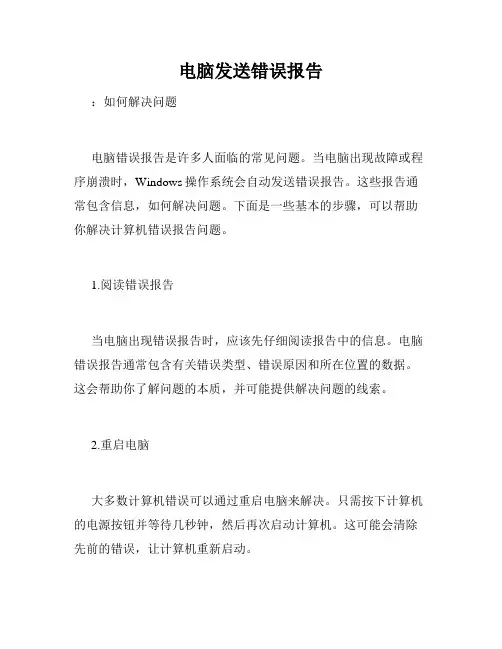
电脑发送错误报告:如何解决问题电脑错误报告是许多人面临的常见问题。
当电脑出现故障或程序崩溃时,Windows操作系统会自动发送错误报告。
这些报告通常包含信息,如何解决问题。
下面是一些基本的步骤,可以帮助你解决计算机错误报告问题。
1.阅读错误报告当电脑出现错误报告时,应该先仔细阅读报告中的信息。
电脑错误报告通常包含有关错误类型、错误原因和所在位置的数据。
这会帮助你了解问题的本质,并可能提供解决问题的线索。
2.重启电脑大多数计算机错误可以通过重启电脑来解决。
只需按下计算机的电源按钮并等待几秒钟,然后再次启动计算机。
这可能会清除先前的错误,让计算机重新启动。
3.升级驱动程序有时候,计算机错误报告是由于驱动程序过时或损坏造成的。
在这种情况下,升级或重新安装驱动程序可能会解决问题。
您可以从制造商的网站或从计算机硬件制造商的网站下载驱动程序。
4.检查计算机安全计算机错误也可能是恶意软件感染或其他安全问题的结果。
在这种情况下,您应该运行杀毒软件和防火墙以确保计算机安全。
应该定期更新杀毒软件和操作系统以最大限度地减少安全风险。
5.修复操作系统中的错误有时,计算机错误报告是由于操作系统中的错误造成的。
在这种情况下,您可以尝试修复系统文件和注册表项来解决问题。
Windows操作系统提供了许多修复工具,可以帮助您修复这些问题。
总之,当您遇到电脑错误报告时,您不必惊慌。
通过上述步骤,您可以诊断问题并尝试解决问题。
如果您依然无法解决问题,建议寻求专业人员的帮助。
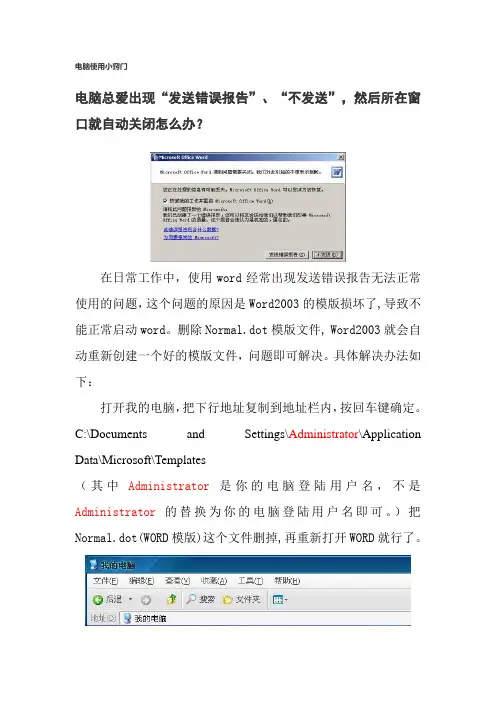
电脑使用小窍门
电脑总爱出现“发送错误报告”、“不发送”,然后所在窗口就自动关闭怎么办?
在日常工作中,使用word经常出现发送错误报告无法正常使用的问题,这个问题的原因是Word2003的模版损坏了,导致不能正常启动word。
删除Normal.dot模版文件, Word2003就会自动重新创建一个好的模版文件,问题即可解决。
具体解决办法如下:
打开我的电脑,把下行地址复制到地址栏内,按回车键确定。
C:\Documents and Settings\Administrator\Application Data\Microsoft\Templates
(其中Administrator是你的电脑登陆用户名,不是Administrator的替换为你的电脑登陆用户名即可。
)把Normal.dot(WORD模版)这个文件删掉,再重新打开WORD就行了。
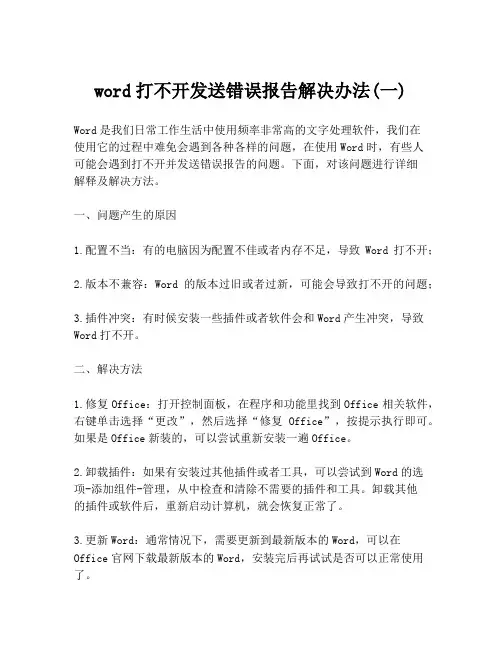
word打不开发送错误报告解决办法(一)Word是我们日常工作生活中使用频率非常高的文字处理软件,我们在使用它的过程中难免会遇到各种各样的问题,在使用Word时,有些人可能会遇到打不开并发送错误报告的问题。
下面,对该问题进行详细解释及解决方法。
一、问题产生的原因1.配置不当:有的电脑因为配置不佳或者内存不足,导致Word打不开;2.版本不兼容:Word的版本过旧或者过新,可能会导致打不开的问题;3.插件冲突:有时候安装一些插件或者软件会和Word产生冲突,导致Word打不开。
二、解决方法1.修复Office:打开控制面板,在程序和功能里找到Office相关软件,右键单击选择“更改”,然后选择“修复Office”,按提示执行即可。
如果是Office新装的,可以尝试重新安装一遍Office。
2.卸载插件:如果有安装过其他插件或者工具,可以尝试到Word的选项-添加组件-管理,从中检查和清除不需要的插件和工具。
卸载其他的插件或软件后,重新启动计算机,就会恢复正常了。
3.更新Word:通常情况下,需要更新到最新版本的Word,可以在Office官网下载最新版本的Word,安装完后再试试是否可以正常使用了。
4.打开Word的安全模式:可以通过打开Word的安全模式来解决,Windows用户可以在Start菜单中找到Microsoft Word,按住CTRL键并双击该选项,或者在空白位置的一键启动键中找到Microsoft Word的选项,在它上面右键单击,选择打开安全模式。
5.禁用Word冲突的插件:如果Word打不开的问题仍然存在,你可以试试禁用一些插件,重启Word,看看是否可以正常使用。
6.修改Word选项:打开Word选项,找到信任中心设置,然后编辑信任中心设置的文件块。
将Office的登记列表中重置不完整的注册表项,然后重启电脑即可。
以此类推,总之,要想解决Word打不开并发送错误报告的问题,就要在寻找原因和解决方法方面下足功夫。
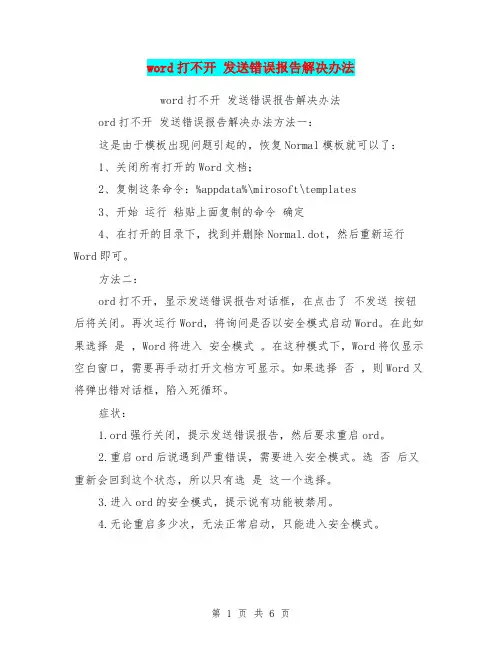
word打不开发送错误报告解决办法word打不开发送错误报告解决办法ord打不开发送错误报告解决办法方法一:这是由于模板出现问题引起的,恢复Normal模板就可以了:1、关闭所有打开的Word文档;2、复制这条命令:%appdata%\mirosoft\templates3、开始运行粘贴上面复制的命令确定4、在打开的目录下,找到并删除Normal.dot,然后重新运行Word即可。
方法二:ord打不开,显示发送错误报告对话框,在点击了不发送按钮后将关闭。
再次运行Word,将询问是否以安全模式启动Word。
在此如果选择是,Word将进入安全模式。
在这种模式下,Word将仅显示空白窗口,需要再手动打开文档方可显示。
如果选择否,则Word又将弹出错对话框,陷入死循环。
症状:1.ord强行关闭,提示发送错误报告,然后要求重启ord。
2.重启ord后说遇到严重错误,需要进入安全模式。
选否后又重新会回到这个状态,所以只有选是这一个选择。
3.进入ord的安全模式,提示说有功能被禁用。
4.无论重启多少次,无法正常启动,只能进入安全模式。
5.重装、修复offie2003都无济于事,除非重装系统。
卸载offie2003后再装offie2000、offieXP,提示有严重错误,ord无法启动。
原因:Normal.dot这个模板文件被损坏。
可能原因有:非正常结束ord 程序,其时有文档正在编辑或打开;编写了宏并保存到Normal.dot 中;其他未知原因。
解决方法一:1.进入C:\doumentsandSettings\User\AppliationData\Mirosoft\Templates 。
其中 User 是当前indos登录的用户名。
注意这需要从Explorer (即我的电脑或资源管理器)的菜单栏中找工具文件夹选项查看,选中显示所有文件和文件夹以查看隐藏文件和隐藏文件夹(AppliationData是隐藏文件夹)。
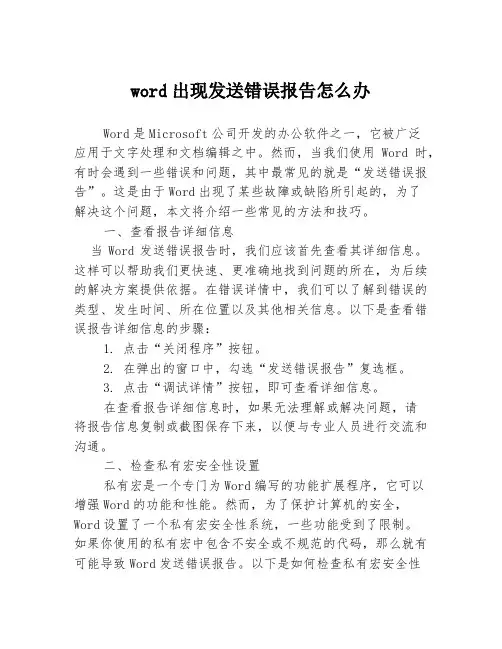
word出现发送错误报告怎么办Word是Microsoft公司开发的办公软件之一,它被广泛应用于文字处理和文档编辑之中。
然而,当我们使用Word时,有时会遇到一些错误和问题,其中最常见的就是“发送错误报告”。
这是由于Word出现了某些故障或缺陷所引起的,为了解决这个问题,本文将介绍一些常见的方法和技巧。
一、查看报告详细信息当Word发送错误报告时,我们应该首先查看其详细信息。
这样可以帮助我们更快速、更准确地找到问题的所在,为后续的解决方案提供依据。
在错误详情中,我们可以了解到错误的类型、发生时间、所在位置以及其他相关信息。
以下是查看错误报告详细信息的步骤:1. 点击“关闭程序”按钮。
2. 在弹出的窗口中,勾选“发送错误报告”复选框。
3. 点击“调试详情”按钮,即可查看详细信息。
在查看报告详细信息时,如果无法理解或解决问题,请将报告信息复制或截图保存下来,以便与专业人员进行交流和沟通。
二、检查私有宏安全性设置私有宏是一个专门为Word编写的功能扩展程序,它可以增强Word的功能和性能。
然而,为了保护计算机的安全,Word设置了一个私有宏安全性系统,一些功能受到了限制。
如果你使用的私有宏中包含不安全或不规范的代码,那么就有可能导致Word发送错误报告。
以下是如何检查私有宏安全性设置的步骤:1. 打开Word。
2. 点击“文件”选项卡,进入“选项”菜单。
3. 选择“信任中心”选项。
4. 点击“信任中心设置”按钮。
5. 选择“宏设置”选项卡。
6. 确认“启用所有宏”或“仅启用数字签名宏”复选框已被选中。
7. 点击“确定”按钮,退出设置菜单。
三、打开Word安全模式Word安全模式是一个安全性较高的模式,它可以用来防止潜在的安全威胁和错误发生。
在Word安全模式中,Word会禁用很多附加的功能和宏,从而减少错误的发生。
以下是如何打开Word安全模式的步骤:1. 关闭所有正在运行的Word文档。
2. 按住“Ctrl”键,同时单击Word的快捷方式或者Word的图标。
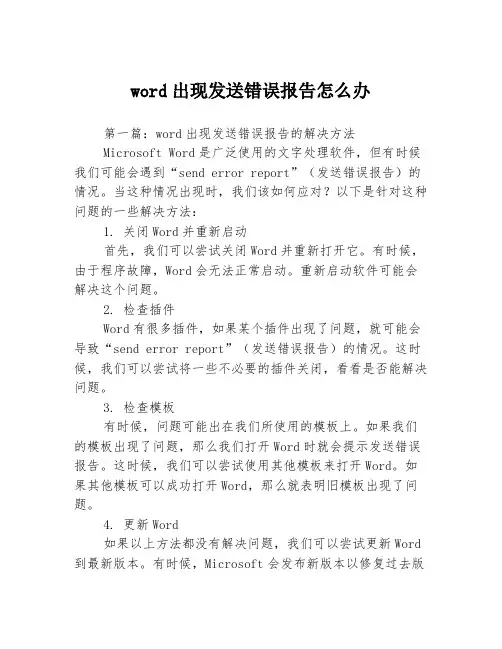
word出现发送错误报告怎么办第一篇:word出现发送错误报告的解决方法Microsoft Word是广泛使用的文字处理软件,但有时候我们可能会遇到“send error report”(发送错误报告)的情况。
当这种情况出现时,我们该如何应对?以下是针对这种问题的一些解决方法:1. 关闭Word并重新启动首先,我们可以尝试关闭Word并重新打开它。
有时候,由于程序故障,Word会无法正常启动。
重新启动软件可能会解决这个问题。
2. 检查插件Word有很多插件,如果某个插件出现了问题,就可能会导致“send error report”(发送错误报告)的情况。
这时候,我们可以尝试将一些不必要的插件关闭,看看是否能解决问题。
3. 检查模板有时候,问题可能出在我们所使用的模板上。
如果我们的模板出现了问题,那么我们打开Word时就会提示发送错误报告。
这时候,我们可以尝试使用其他模板来打开Word。
如果其他模板可以成功打开Word,那么就表明旧模板出现了问题。
4. 更新Word如果以上方法都没有解决问题,我们可以尝试更新Word 到最新版本。
有时候,Microsoft会发布新版本以修复过去版本的漏洞。
总的来说,发生“send error report”(发送错误报告)的情况时,我们不需要太过紧张。
只要运用一些简单的方法,我们就有可能轻松解决问题。
第二篇:避免“send error report”(发送错误报告)的方法除了“send error report”(发送错误报告)的解决方法,我们还可以尝试一些方法来避免这种情况的出现。
以下是一些方法:1. 定期备份文件Word是一款经常用于处理文件的软件。
如果我们的文件没有定期备份,那么当出现问题时,我们就有可能遭受损失。
因此,我们应该定期备份文件,以防止数据丢失。
2. 安装病毒软件计算机病毒可能会破坏我们的数据,导致文件无法正常打开。
因此,我们应该安装一款好的病毒软件来保护我们的电脑。
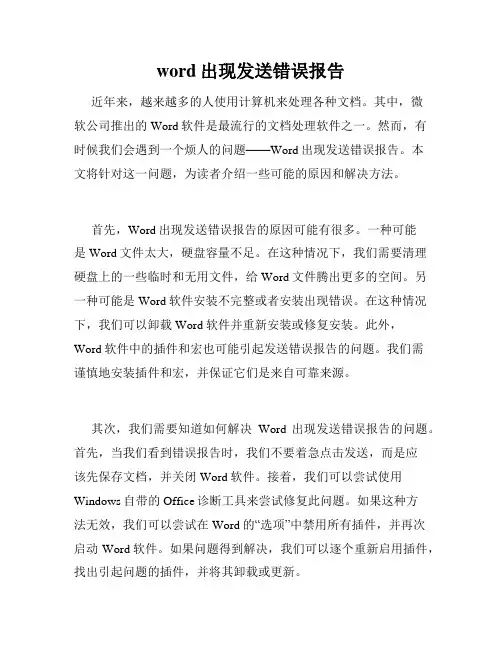
word出现发送错误报告近年来,越来越多的人使用计算机来处理各种文档。
其中,微软公司推出的Word软件是最流行的文档处理软件之一。
然而,有时候我们会遇到一个烦人的问题——Word出现发送错误报告。
本文将针对这一问题,为读者介绍一些可能的原因和解决方法。
首先,Word出现发送错误报告的原因可能有很多。
一种可能是Word文件太大,硬盘容量不足。
在这种情况下,我们需要清理硬盘上的一些临时和无用文件,给Word文件腾出更多的空间。
另一种可能是Word软件安装不完整或者安装出现错误。
在这种情况下,我们可以卸载Word软件并重新安装或修复安装。
此外,Word软件中的插件和宏也可能引起发送错误报告的问题。
我们需谨慎地安装插件和宏,并保证它们是来自可靠来源。
其次,我们需要知道如何解决Word出现发送错误报告的问题。
首先,当我们看到错误报告时,我们不要着急点击发送,而是应该先保存文档,并关闭Word软件。
接着,我们可以尝试使用Windows自带的Office诊断工具来尝试修复此问题。
如果这种方法无效,我们可以尝试在Word的“选项”中禁用所有插件,并再次启动Word软件。
如果问题得到解决,我们可以逐个重新启用插件,找出引起问题的插件,并将其卸载或更新。
最后,我们应该预防Word出现发送错误报告的问题。
首先,我们需要定期备份Word文件,以免文件丢失或损坏导致发送错误报告。
其次,我们需要保证硬盘上有足够的空间来存储Word文件。
此外,我们应该保持Word软件最新版本的安装,并不断地更新补丁和程序。
最后,我们还应该使用可靠的插件和宏,并从可靠的来源下载它们。
总之,Word出现发送错误报告可能会对我们的工作和学习产生不良影响。
因此,我们需要了解这一问题的原因和解决方法,并预防它在未来的出现。
我们应该保持对计算机系统的维护和更新,以最大限度地减少出现此类问题的可能性。
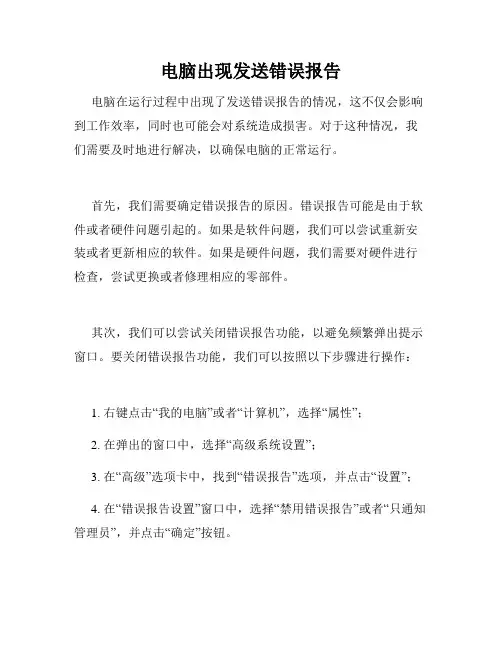
电脑出现发送错误报告
电脑在运行过程中出现了发送错误报告的情况,这不仅会影响到工作效率,同时也可能会对系统造成损害。
对于这种情况,我们需要及时地进行解决,以确保电脑的正常运行。
首先,我们需要确定错误报告的原因。
错误报告可能是由于软件或者硬件问题引起的。
如果是软件问题,我们可以尝试重新安装或者更新相应的软件。
如果是硬件问题,我们需要对硬件进行检查,尝试更换或者修理相应的零部件。
其次,我们可以尝试关闭错误报告功能,以避免频繁弹出提示窗口。
要关闭错误报告功能,我们可以按照以下步骤进行操作:
1. 右键点击“我的电脑”或者“计算机”,选择“属性”;
2. 在弹出的窗口中,选择“高级系统设置”;
3. 在“高级”选项卡中,找到“错误报告”选项,并点击“设置”;
4. 在“错误报告设置”窗口中,选择“禁用错误报告”或者“只通知管理员”,并点击“确定”按钮。
最后,我们还可以通过清理电脑垃圾文件的方式来减少电脑的负担,提高其运行速度。
清理垃圾文件不仅可以占用更多的磁盘空间,同时也会影响系统的稳定性。
因此,我们需要定期清理电脑中的垃圾文件,以维护电脑的健康状态。
总之,出现发送错误报告的情况并不稀奇,我们只需要采取正确的措施来解决问题即可。
在电脑运行过程中,我们也需要注意保护电脑,不要安装一些不必要的软件,避免给电脑带来更多的负担,从而保证电脑的正常运行。
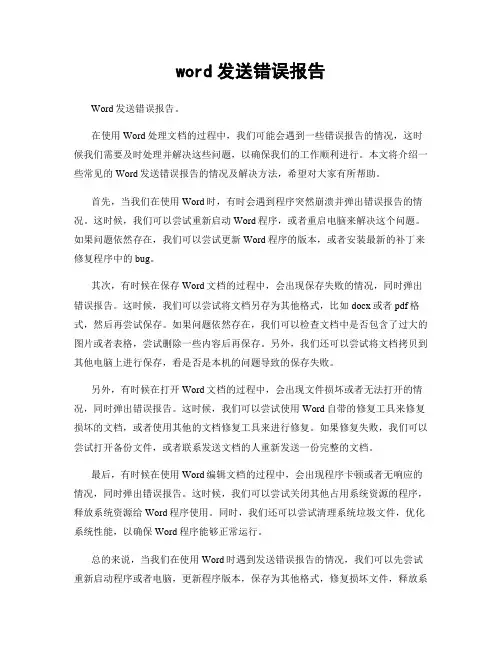
word发送错误报告Word发送错误报告。
在使用Word处理文档的过程中,我们可能会遇到一些错误报告的情况,这时候我们需要及时处理并解决这些问题,以确保我们的工作顺利进行。
本文将介绍一些常见的Word发送错误报告的情况及解决方法,希望对大家有所帮助。
首先,当我们在使用Word时,有时会遇到程序突然崩溃并弹出错误报告的情况。
这时候,我们可以尝试重新启动Word程序,或者重启电脑来解决这个问题。
如果问题依然存在,我们可以尝试更新Word程序的版本,或者安装最新的补丁来修复程序中的bug。
其次,有时候在保存Word文档的过程中,会出现保存失败的情况,同时弹出错误报告。
这时候,我们可以尝试将文档另存为其他格式,比如docx或者pdf格式,然后再尝试保存。
如果问题依然存在,我们可以检查文档中是否包含了过大的图片或者表格,尝试删除一些内容后再保存。
另外,我们还可以尝试将文档拷贝到其他电脑上进行保存,看是否是本机的问题导致的保存失败。
另外,有时候在打开Word文档的过程中,会出现文件损坏或者无法打开的情况,同时弹出错误报告。
这时候,我们可以尝试使用Word自带的修复工具来修复损坏的文档,或者使用其他的文档修复工具来进行修复。
如果修复失败,我们可以尝试打开备份文件,或者联系发送文档的人重新发送一份完整的文档。
最后,有时候在使用Word编辑文档的过程中,会出现程序卡顿或者无响应的情况,同时弹出错误报告。
这时候,我们可以尝试关闭其他占用系统资源的程序,释放系统资源给Word程序使用。
同时,我们还可以尝试清理系统垃圾文件,优化系统性能,以确保Word程序能够正常运行。
总的来说,当我们在使用Word时遇到发送错误报告的情况,我们可以先尝试重新启动程序或者电脑,更新程序版本,保存为其他格式,修复损坏文件,释放系统资源等方法来解决问题。
如果问题依然存在,我们可以尝试寻求专业人士的帮助,或者联系Word官方客服进行咨询。
希望以上方法能够帮助大家解决在使用Word时遇到的发送错误报告的问题,让我们的工作更加顺利高效。
word发送错误报告怎么办最近,很多人在使用Microsoft Word时遇到了发送错误报告的问题。
这些错误报告通常出现在我们想要发送文档时,给我们的工作带来了极大的困扰。
在下面的文章中,我们将探讨一些解决这个问题的方法,帮助您更好地处理word发送错误报告。
错误报告可能是由于许多原因引起的,例如软件问题、网络连接中断、电脑系统不稳定等。
但是,无论出现什么问题,我们都可以尝试以下的解决方案来解决这个问题。
1. 检查网络连接:首先,我们应该检查我们的网络连接是否正常。
有时候,一个不稳定的网络连接会导致发送错误报告。
确保您的网络连接稳定,并重新尝试发送文档。
2. 关闭其他程序:在发送文档之前,关闭其他不必要的程序。
这样可以减少计算机的负荷,提高Word的运行效率,减少发送错误报告的概率。
3. 更新软件版本:检查您的Microsoft Word是否是最新版本。
通过更新软件,您可以获得最新的修复程序和功能改进,有助于解决发送错误报告的问题。
4. 执行诊断和修复:Microsoft Word提供了一个很方便的工具,可以帮助我们诊断和修复问题。
打开Word,点击“文件”,然后选择“选项”,在“资源”选项卡中,点击“诊断”按钮。
该工具将自动检测并修复Word中的错误。
5. 清除临时文件:安装Word时,会在计算机上创建许多临时文件。
这些文件可能会干扰Word的正常运行。
您可以手动清除这些临时文件,以减少发送错误报告的机会。
在Windows资源管理器中,输入“%temp%”并按回车键,然后删除所有文件。
6. 重新安装Microsoft Word:如果上述方法都没有解决问题,您可以考虑重新安装Microsoft Word。
首先,卸载当前的Word应用程序,然后重新下载安装最新版本的Word。
这可能需要一些时间,但它通常能解决大部分发送错误报告的问题。
7. 寻求专业帮助:如果您已经尝试了以上所有方法,但问题仍然存在,那么最后的选择是寻求专业帮助。
每次打开Word文档都提示“发送错误报告”的解决方法解决办法一:手动删除Normal.dot。
(大多数情况下推荐的解决方法)步骤1:找到该文件所在的路径。
在word中选择菜单[工具]-[选项]-[文件位置],然后双击“用户模板”,弹出一个“修改位置”对话框,从中就可以找到Normal.dot 文件的路径,例如:C:\Documents and Settings\Administrator\Application Data\Microsoft\Templates. 其中Administrator可以是其他的登陆用户名。
步骤2:删除该Normal.dot,可以从我的电脑里依照刚才找到的路径找到Normal.dot,或者Normal1.dot,Normal2.dot什么的,全部删掉就好啦。
若找不到Normal.dot文件那么,在文件夹窗口中按“工具”菜单 - 打开“文件夹选项”选择“查看”选项卡设置“隐藏文件和文件夹” 为“显示所有文件和文件夹”,再搜索Normal.dot就搜出来了。
解决办法二:打开“控制面板”,选择“添加或删除程序”,选中“Microsoft Office Professional Edition ”后删除,这样就可以卸载Office了。
按照提示完成后,打开虚拟光盘工作站,重新安装“Microsoft Office system 2003A 简体中文版就可以了。
也许由于“微软拼音输入法”的原因,在输入文字的时候你的word可能会弹出要求发送“错误报告”的程序窗口。
也有的时候由于word模板出现问题,word一打开就要发送错误报告。
无论你点击哪个按钮都会让你的Office XP应用程序短暂关闭并重新打开,虽然文档没有丢失,但很耽误时间。
如果你选择了“发送”按钮可能还会暴露单位机密或个人隐私。
因为它实际上是由一个叫DW.exe的程序收集并存储这些数据,这些数据中可能就包含有你正在编辑的文档信息,一旦点了“发送”按钮,这些数据就会发送到微软的网站。
word打不开发送错误报告怎么办word打不开发送错误报告怎么办word是大家常用的办公软件,在使用中经常会遇到word文件打不开的问题,这时会弹出发送错误报告的对话框。
那你知道word打不开发送错误报告应该怎么办吗?下面店铺给大家分享的word打不开发送错误报告解决办法,希望能帮到你!word打不开发送错误报告的'症状1.word强行关闭,提示发送错误报告,然后要求重启word。
2.重启word后说遇到严重错误,需要进入安全模式。
选“否”后又重新会回到这个状态,所以只有选“是”这一个选择。
3.进入word的安全模式,提示说有功能被禁用。
4.无论重启多少次,无法正常启动,只能进入安全模式。
5.重装、修复office2003都无济于事,除非重装系统。
卸载office2003后再装office2000、officeXP(office2002),提示有严重错误,word无法启动。
word打不开发送错误报告的原因Normal.dot这个模板文件被损坏。
可能原因有:非正常结束word程序,其时有文档正在编辑或打开;编写了宏并保存到Normal.dot中;其他未知原因。
word打不开发送错误报告解决办法(一)这是由于模板出现问题引起的,恢复Normal模板就可以了:1、关闭所有打开的Word文档;2、复制这条命令:%appdata%\\microsoft\emplates3、开始→运行→粘贴上面复制的命令→确定4、在打开的目录下,找到并删除Normal.dot,然后重新运行Word即可。
word打不开发送错误报告解决办法(二)word打不开,显示发送错误报告对话框,在点击了“不发送”按钮后将关闭。
再次运行Word,将询问是否以安全模式启动Word。
在此如果选择“是”,Word将进入“安全模式”。
在这种模式下,Word将仅显示空白窗口,需要再手动打开文档方可显示。
如果选择“否”,则Word又将弹出错对话框,陷入死循环。
word打不开发送错误报告怎么办Word打不开发送错误报告怎么办。
很多人在使用Word处理文档的时候,可能会遇到Word打不开的情况,甚至会收到错误报告。
这时候我们应该怎么办呢?下面就让我来为大家介绍一些解决方法。
首先,当我们遇到Word打不开的情况时,第一步应该是检查电脑的网络连接情况。
有时候,Word无法正常打开可能是因为网络连接不稳定,或者是网络出现了问题。
我们可以尝试连接其他网络,或者重新启动路由器来解决这个问题。
其次,我们可以尝试重新启动电脑。
有时候,电脑长时间运行会导致一些程序出现问题,这时候重新启动电脑可以帮助清除一些缓存,解决一些程序运行不正常的情况。
如果以上方法都没有解决问题,我们可以尝试重新安装Word程序。
有时候,Word程序本身出现了一些问题,导致无法正常打开。
这时候我们可以尝试卸载Word程序,然后重新下载安装最新版本的Word程序。
另外,我们还可以尝试使用Word的修复工具来解决问题。
在Word程序中,通常会有一些修复工具,我们可以尝试使用这些修复工具来修复Word程序,解决无法打开的问题。
如果以上方法都没有解决问题,我们可以尝试联系Word官方客服寻求帮助。
有时候,一些特殊的问题可能需要官方客服的帮助才能解决。
总的来说,当我们遇到Word打不开发送错误报告的情况时,我们可以通过检查网络连接、重新启动电脑、重新安装Word程序、使用修复工具以及联系官方客服等方法来解决问题。
希望以上方法能够帮助到大家,让大家能够顺利地使用Word程序处理文档。
word发送错误报告当我们使用Microsoft Word编辑文档时,有时会出现发送错误报告的情况。
这种情况不仅影响我们的工作效率,还可能导致数据丢失。
本文将探讨Word发送错误报告的原因和解决方法。
一、错误报告的原因1. 软件问题Word发送错误报告的一个常见原因是软件出现故障。
这可能是由于软件本身存在漏洞或未及时更新导致的。
此外,电脑病毒或恶意软件攻击也可能导致软件故障。
2. 电脑配置问题Word可能会发送错误报告,如果电脑的配置不足以支持Word 的运行。
例如,如果电脑内存不足,Word可能会出现卡顿或意外关闭。
3. 文档问题在Word中编辑文档时,可能会出现文档本身存在问题,如格式错误、超过Word的限制等。
如果文档本身存在问题,可能会导致Word发送错误报告。
二、错误报告的解决方法1. 更新软件如果Word出现故障,最先要考虑更新软件。
Microsoft会定期发布更新,以修复软件中的错误和漏洞。
你可以通过打开Word,选择“文件”-“帐户”-“更新选项”来更新软件。
此外,最好安装一个可靠的杀毒软件,以防止电脑病毒和恶意软件的攻击。
2. 调整电脑配置如果电脑的配置不足以支持Word的运行,可以考虑调整电脑配置。
例如,增加电脑内存、升级CPU等。
此外,你可以尝试关闭一些运行中的程序,以释放电脑资源,提高Word的运行效率。
3. 修复文档如果文档本身存在问题,可以尝试通过修复文档来解决问题。
可以使用Word的内置修复工具,选择“文件”-“选项”-“检查文档”来修复文档中的错误。
如果文档修复不了,可以考虑从备份中恢复或重新创建文档。
总结Word是一款广泛使用的文字处理软件,但在使用过程中可能会出现发送错误报告的情况。
上文分析了错误报告的原因和解决方法,以帮助我们更好地处理这种问题。
最后,建议大家在编辑Word文档时,保持良好的工作习惯,如及时保存文档、备份文件等,以避免数据丢失。
word文档打开时发送错误报告标题:Word文档打开时发送错误报告引言:在日常工作中,我们经常会使用到Microsoft Office软件套件中的Word文档处理软件。
Word文档是一个功能强大的工具,可以帮助我们创建、编辑和格式化各种类型的文档。
然而,有时候在打开Word文档时,我们可能会遇到错误报告的情况。
本文将探讨Word文档打开时发送错误报告的原因以及如何解决这些问题。
一、错误报告的原因1.1 格式不兼容:当我们尝试打开一个由其他版本的Word或其他软件创建的文档时,可能会发生错误报告。
这是因为不同版本的Word对于文档格式的支持程度可能有所不同。
1.2 损坏的文档:有时候,下载或保存的Word文档可能会受到病毒或其他损坏因素的影响,导致文档在打开时出现错误报告。
1.3 缺少关键字:某些Word文档可能包含特定的关键字或设置,如果在打开时缺少这些关键字,就会触发错误报告。
1.4 软件问题:Word软件本身可能存在一些错误或故障,导致在打开文档时出现报错。
二、解决方法2.1 更新Word软件:确保你使用的是最新版本的Word软件。
Microsoft会定期发布更新和修复程序,以解决软件中的错误和漏洞。
在使用过程中,定期检查并安装这些更新非常重要,可以提高软件的稳定性和性能。
2.2 尝试打开文档的其他方法:如果你无法打开某个特定的文档,可以尝试使用其他方法打开它,例如将文档另存为不同的格式,或者使用其他文档处理软件打开它。
这有助于排除文档格式不兼容的问题。
2.3 恢复损坏的文档:如果你确定文档受到了损坏,并且无法从备份中恢复,可以尝试使用Word软件提供的“修复”功能。
在Word软件中,选择“文件”选项并找到“打开”。
然后,选择损坏的文档并在打开选项的下拉菜单中选择“打开和修复”。
2.4 使用恢复工具:如果尝试修复文档或使用其他方法打开仍然失败,则可以尝试使用第三方恢复工具。
这些工具专门设计用于修复损坏的Word文档,可以帮助恢复损坏的文档内容。
这很简单的啊!给你个地址在菜单运行里面复制进去!
C:\Documents and Settings\Administrator\Application Data\Microsoft\Templates!这里面进去会有一个模块!把它删了!在这之前要先把word运行程序关掉!嘿嘿!资料还在没事!
出错原因:模板文件Normal.dot出错。
关闭word时,在word中的插件、acrobat7等在word中的插件都要往Normal.dot中写东西,如果产生冲突,Normal.dot就会出错,导致下一次启动word时,只能以安全模式启动
: word2003在一段时间内不能正常工作,打开时提示.程序错误,word可以帮助你尝试修复错误.并提示发送错误,提示的标题是签名错误,PINTLGNT.IME出现错误,但是其他的office程序工作正常,经过反复的重装和修复以后,故障依然不能排除,查找发现PINTLGNT.IME文件是微软拼音输入法3.0的文件,在此之前我记得我曾经卸载过这个输入法.对于这个错误简直有点摸不着头脑.搜索了整个磁盘也没找个这个文件的踪影,搞得更是一头雾水.通过再次分
析发现要想去掉这个注册可以运行regsvr32 /u PINTLGNT.IME.在运行里输入这个命令以后,提示成功.重新打开word问题已经排除. !楼主对的话!给我分把!呵呵!多给一点把!呵呵!图片就这个是吧
提问者评价
需要
评论(108)|993
按默认排序|按时间排序
其他4条回答
2012-03-04 16:03鲁琴的wendang|四级
解决方法一:首先找到下面这个文件夹:
C:\documents and Settings\Administrator\Application
Data\Microsoft\Templates会看到“Normal.dot” 这个文件,这是公用模板文件,应该是损坏了,直接将其删除,故障就排除了。
如果找不到这个文件夹:
可将C:\documents andSettings\Administrator\Application
Data\Microsoft\Templates复制粘贴到地址栏即可找到normal.dot 这个文件,直接将其删除,关闭WORD文档,重新打开,故障排除.
解决方法二:
1.进入C:\documents and Settings\User\Application
Data\Microsoft\Templates。
其中“User”是当前windows登录的用户名。
注意这需要从Explorer(即“我的电脑”或“资源管理器”)的菜单栏中找工具→文件夹选项→查看,选中“显示所有文件和文件夹”以查看隐藏文件和隐藏文件夹(Application Data是隐藏文件夹)。
2.找到Normal.dot,将其使用Shift+Delete进行彻底删除。
3.启动word,一切恢复正常。
说明:Normal.dot是word的模板文件,word在启动过程中会检查这个文件的状态是否正常,如果不正常,启动会失败。
如果其他文件正常,这个文件被删除,word会自动重新建立这个文件,恢复到初始安装状态,所以可以放心删除。
追问
找不到
回答
首先找到下面这个文件夹:
C:\documents and Settings\Administrator\Application
Data\Microsoft\Templates会看到“Normal.dot” 这个文件,这是公用模板文件,应该是损坏了,直接将其删除,故障就排除了。
如果找不到这个文件夹:
追问
C:\documents and Settings\Administrator\Application
Data\Microsoft\Templates找不着
回答
需要我直接帮你吗?。